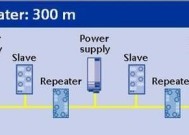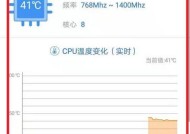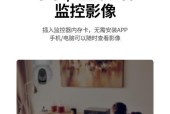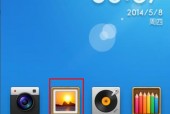超频CPU风扇设置方法是什么?设置后性能如何提升?
- 电子常识
- 2025-07-15
- 3
- 更新:2025-07-07 03:16:19
随着电脑硬件技术的快速发展,超频成为了许多电脑爱好者追求性能极限的热门话题。通过超频,用户可以不更换硬件的情况下,提升CPU的运行频率,从而增强系统的计算能力。但这一过程会产生更多的热量,因此正确的CPU风扇设置方法至关重要。本文将详细介绍超频CPU风扇的正确设置方法,并解析设置后性能的提升效果。
一、CPU超频基础与散热的重要性
在了解如何设置风扇之前,首先要明白CPU超频的基本概念。CPU超频指的是在不改变硬件物理结构的前提下,通过软件手段提高处理器的运行频率,进而提升系统性能。然而,频率的提升意味着CPU功耗和发热量的增加,良好的散热系统是确保超频成功与稳定运行的关键。
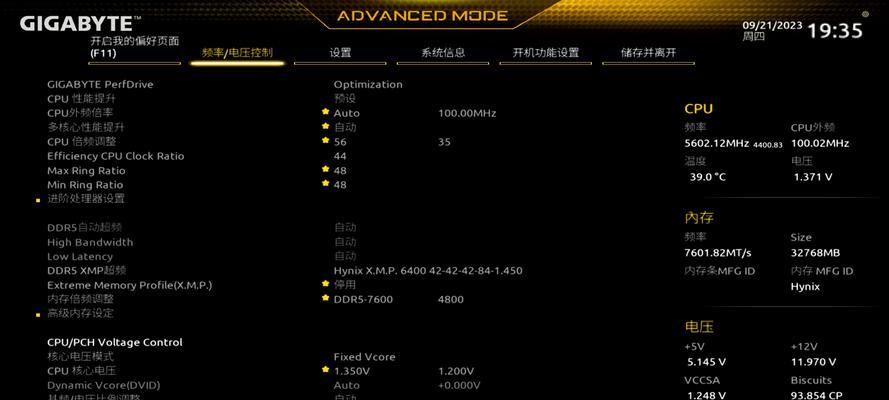
二、超频CPU风扇设置步骤详解
1.检查硬件兼容性
在设置风扇之前,首先要确认你的散热器和风扇是否支持超频后的高负荷运行。检查散热器是否能够容纳更大的风扇,以提供更强的散热能力。
2.进入BIOS设置
重启电脑,在启动过程中进入BIOS设置界面。找到“Monitor”或者“HardwareMonitor”选项,这通常会显示当前CPU的温度、风扇转速等信息。
3.调整CPU风扇控制设置
在BIOS中找到CPU风扇控制设置,一般可以选择“Auto”(自动)、“FullSpeed”(全速)或者“PWM”(脉宽调制)等模式。对于超频而言,通常推荐使用PWM模式,这样可以根据CPU温度智能调节风扇转速。
4.设置风扇转速曲线
在某些高级BIOS设置中,你还可以设置风扇的转速曲线。建议设置一个较为平缓的转速上升曲线,使得风扇在CPU温度上升时逐渐加快转速,既能保证散热又可以避免噪音过大。
5.保存并退出
在完成上述设置后,保存BIOS设置并退出。电脑将会自动重启,并应用新的风扇设置。
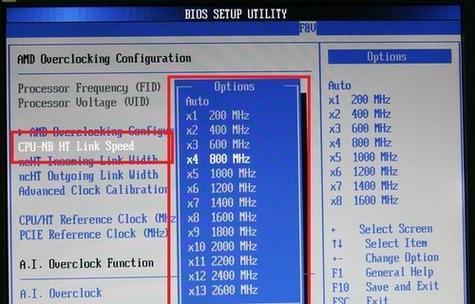
三、超频后性能提升与散热效果观察
1.性能测试
在成功超频并设置好风扇之后,使用如Cinebench、3DMark等软件进行性能测试。对比超频前后的成绩,你将会明显发现性能的提升。
2.稳定性检验
长时间运行Prime95、AIDA64等稳定性测试软件,检查系统在高负载下的表现和温度控制情况。如果系统运行稳定且温度控制在合理范围内,则表明风扇设置成功。
3.监控系统温度
安装CPU温度监控软件,如HWMonitor或CoreTemp,在日常使用中持续观察CPU温度。理想的温度应保持在60℃以下,确保系统稳定性。

四、超频与风扇设置的常见问题解答
1.超频失败怎么办?如果系统变得不稳定或无法启动,进入BIOS重置CPU频率到默认设置。
2.风扇噪音过大如何解决?检查风扇转速是否过高,或更换为静音型风扇。
3.超频后温度过高如何应对?降低CPU电压或增加散热器和风扇的数量。
五、结语
掌握正确的CPU风扇设置方法是超频成功的基石。通过合理调节风扇转速,不仅可以确保CPU在超频后的稳定性,还可以有效提升系统的整体性能。记住,在超频的道路上,安全永远是第一位的,切不可盲目追求性能而忽视了系统的稳定性和散热能力。希望本文的指南能够帮助你安全、有效地提升电脑性能。